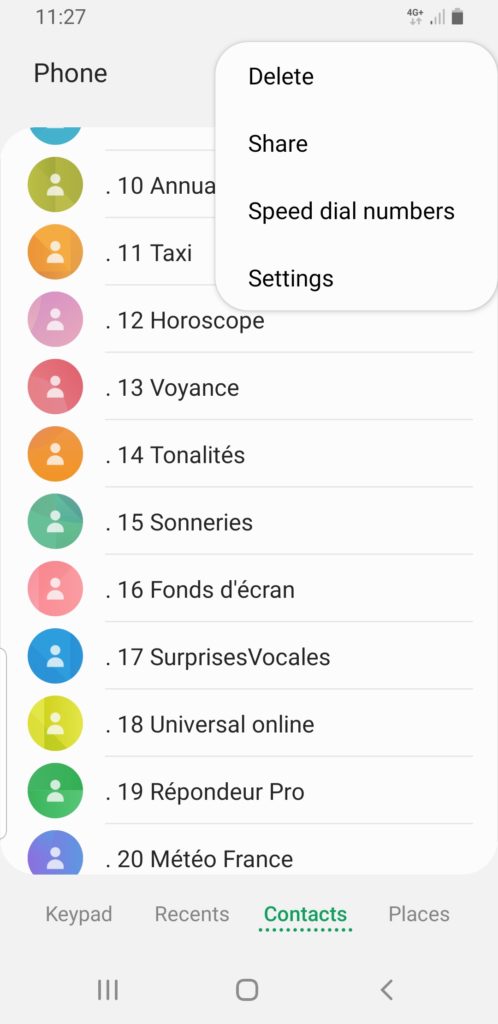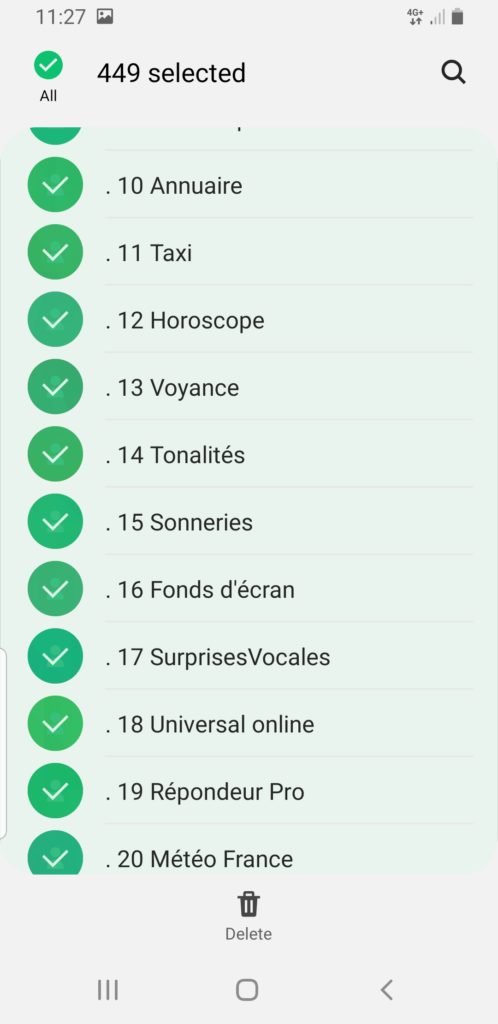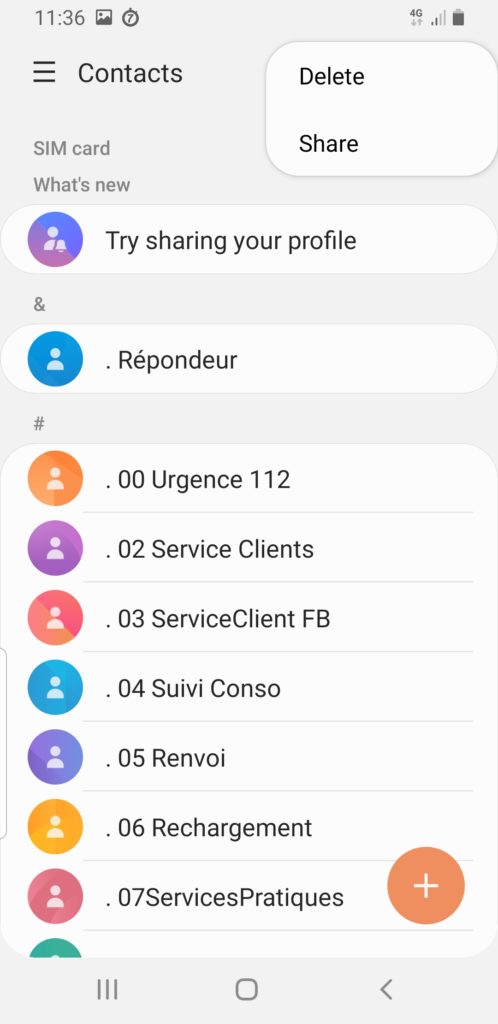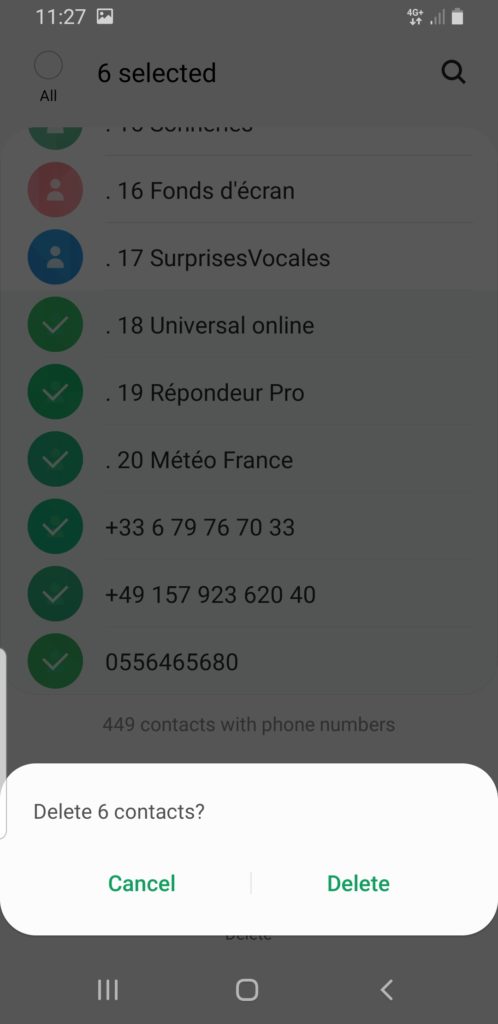Vous voulez par moment réinitialiser la liste de contacts et donc effacer l’intégralité des contacts de votre Motorola Moto G32. Ou encore dans un autre cas vous avez racheté un smartphone et vous ne désirez pas garder le répertoire de l’ancien propriétaire. Sur Android, ceci est extrêmement facile de supprimer l’intégralité des contacts à la fois. Dans ce tutoriel nous allons vous apprendre comment effacer l’intégralité des contacts à la fois ou juste une sélection de contacts. Finalement nous vous expliquerons comment désinstaller le répertoire de la carte SIM de votre Motorola Moto G32.
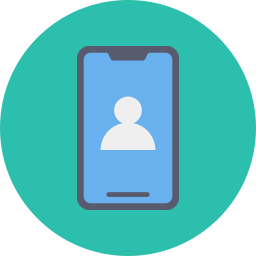
Comment faire pour effacer l’intégralité des contacts de votre Motorola Moto G32?
Vous souhaiteriez réinitialiser votre liste de contacts sur votre Motorola Moto G32. Cela sera plus rapide de parfois de tout effacer que de devoir cocher contact par contact. Pour effacer tout votre carnet d’adresse sur Android, il faut suivre les informations précisées ci-dessous:
- Allez dans l’application téléphone et choisissez contacts de votre Motorola Moto G32 ou encore cliquez sur l’application contacts directement
- Et ensuite choisissez le menu ou encore les 3 points
- Cliquez ensuite sur supprimer
- Vous allez avoir la possibilité à ce moment-là de sélectionner sur Tout effacer, cochez cette case
- Puis il va falloir confirmer cette suppression: petite précision cette méthode est irréversible, sauf si jamais vous avez fait une sauvegarde de vos contacts depuis votre Motorola Moto G32 récemment.
- C’est fait votre liste de contacts est vierge
Comment faire pour effacer un certain nombre de contacts de votre Motorola Moto G32?
Lorsque vous souhaiteriez juste effacer certains types de personnes de votre liste de contacts, dont vous n’avez plus l’utilité, vous pourrez sélectionner les personnes à effacer. Afin de faire cela; il faut simplement suivre le tutoriel suivant:
- Allez dans l’application smartphone et choisissez contacts de votre Motorola Moto G32 ou encore choisissez l’application contacts directement
- Puis choisissez le menu ou les 3 points
- Cliquez ensuite sur supprimer
- Vous allez avoir le choix à ce moment-là choisissez tous les contacts que vous désirez désinstaller
- Cliquez ensuite sur Supprimer
Comment faire pour effacer les contacts de la carte SIM de votre Motorola Moto G32?
Parfois, vous allez avoir des contacts sur votre SIM qui sont anciens et que vous ne voulez plus. Pour effacer juste les contacts de la carte SIM de votre Motorola Moto G32, rien de plus simple. Toutefois, si vous voulez garder vos contacts de la carte SIM avant suppression, vous pouvez transférer les contacts de la carte SIM sur votre Motorola Moto G32.
- Allez dans l’application Contacts de votre Motorola Moto G32
- Cliquez sur le menu en haut à gauche, bien souvent représentés par 3 barres parallèles
- Puis choisissez Carte mémoire SIM
- Vous allez voir sur votre liste de contacts juste ceux présents dans la carte SIM
- Puis choisissez le menu en haut à droite ou encore les 3 petits points
- Puis vous allez avoir la possibilité entre tout effacer en cochant la case en haut Tout supprimer ou encore cliquer sur les personnes que vous désirez enlever de votre carnet d’adresses.
Si jamais vous souhaitez d’autres tutoriels sur votre Motorola Moto G32, vous pouvez aller lire les tutoriels de la catégorie : Motorola Moto G32.